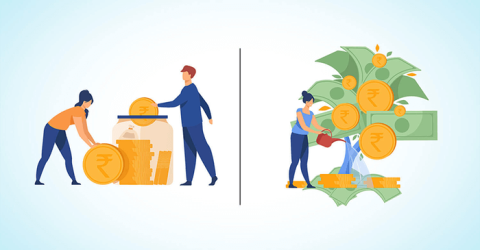بنية ورموز ومبادئ تشغيل المحولات

دعونا نتعلم عن بنية ورموز ومبادئ تشغيل المحولات بالطريقة الأكثر دقة.
لديك مفتاح على لوحة مفاتيح Windows الخاصة بك لا تستخدمه أبدًا، ولكن في بعض الأحيان، ما زلت تضغط عليه عن طريق الخطأ. أو ربما يكون المفتاح عالقًا ولم يعد يعمل. إحدى الطرق البسيطة لحل مثل هذه المشاكل الرئيسية هي تعطيل هذا المفتاح تمامًا. لا تقلق، لأن هذا لن يدوم إلى الأبد. يمكنك دائمًا إعادة تمكينه عندما تحتاج إليه.
فيما يلي، سوف تقدم المقالة أبسط الطرق لتعطيل أي مفتاح معين. دعونا نكتشف ذلك أدناه!
1. استخدام تطبيق KeyTweak
KeyTweak هي أداة مجانية تسمح لك بتعطيل أي مفتاح محدد على لوحة مفاتيح Windows الخاصة بك. كل ما عليك فعله هو تحديد مفتاح معين ثم المضي قدمًا وتعطيله. اتبع الخطوات التالية للبدء:
الخطوة 1 : تنزيل KeyTweak وتشغيله .
الخطوة 2 : حدد المفتاح الذي تريد تعطيله.
الخطوة 3 : في قسم عناصر التحكم بلوحة المفاتيح ، حدد تعطيل المفتاح.
الخطوة 4 : انقر فوق تطبيق.

سيُطلب منك بعد ذلك إعادة تشغيل جهاز الكمبيوتر الخاص بك حتى تسري التغييرات. وبالتالي سيتم تعطيل المفتاح الذي قمت بتحديده بعد إعادة التشغيل.
إعادة تمكين المفتاح المعطل
ومع ذلك، إذا قررت لاحقًا أنك تريد إعادة تمكين جميع المفاتيح المعطلة، فكل ما عليك فعله هو فتح التطبيق مرة أخرى والنقر فوق استعادة جميع الإعدادات الافتراضية . بعد إعادة التشغيل السريع، يجب أن تعمل مفاتيح لوحة المفاتيح مرة أخرى.
2. استخدام AutoHotkey
AutoHotkey هي لغة برمجة نصية مجانية تستخدم لأتمتة المهام المتكررة على نظام التشغيل Windows 10 . يمكنك أيضًا استخدامه لتعطيل مفتاح معين في Windows.
أولاً، دعنا نلقي نظرة على قائمة المفاتيح المدعومة من موقع AutoHotkey الرسمي:
https://www.autohotkey.com/docs/KeyList.htmإذا كان المفتاح الذي تريد تعطيله مدعومًا، فقم بتنزيل AutoHotkey واتبع الخطوات التالية:
الخطوة 1 : افتح أي محرر نصوص واكتب اسم مرجع المفتاح، متبوعًا بـ ::return . ستجد اسم المرجع من الرابط أعلاه. هنا، من أجل التبسيط، ستقوم المقالة بتعطيل مفتاح Caps Lock.
الخطوة 2 : احفظ هذا البرنامج النصي (باستخدام امتداد .ahk) في مكان آمن حيث يمكنك العثور عليه بسهولة.
الخطوة 3 : انقر نقرًا مزدوجًا فوق البرنامج النصي الذي تم إنشاؤه حديثًا.

سيؤدي هذا إلى تشغيل البرنامج النصي AutoHotKey وسيتم تعطيل هذا المفتاح المعين.
إذا كنت بحاجة إلى استخدام هذا المفتاح مرة أخرى في المستقبل، فكل ما عليك فعله هو إيقاف البرنامج النصي AutoHotkey وستعود الإعدادات إلى وضعها الطبيعي. للقيام بذلك، انقر بزر الماوس الأيمن فوق الرمز H على شريط المهام وحدد تعليق مفاتيح التشغيل السريع.
حظ سعيد!
شاهد المزيد من المقالات أدناه:
دعونا نتعلم عن بنية ورموز ومبادئ تشغيل المحولات بالطريقة الأكثر دقة.
واجه معظم مستخدمي الكمبيوتر المحمول موقفًا يظهر فيه نظام التشغيل Windows ساعتين متبقيتين من عمر البطارية، ثم بعد خمس دقائق يقفز إلى 5 ساعات أو حتى حوالي ساعة واحدة. لماذا يقفز الزمن كثيرا؟
تتدهور بطاريات الكمبيوتر المحمول بمرور الوقت وتفقد قدرتها، مما يؤدي إلى انخفاض وقت التشغيل. ولكن بعد إجراء بعض التعديلات العميقة على إعدادات Windows 11، يجب أن ترى تحسنًا ملحوظًا في عمر البطارية.
من بين أساليب إدارة التمويل الشخصي، تعتبر قاعدة 75/15/10 صيغة بسيطة وسهلة التطبيق، خاصة في سياق اقتصادي متقلب.
وضع توفير البطارية في Windows 11 عبارة عن ميزة مصممة لتمديد عمر بطارية الكمبيوتر المحمول.
توفر تشكيلة DTCL High-Tech طريقة لعب مرنة، تجمع بين المقاومة القوية والضرر بفضل التعزيزات التي تضيف الصحة وسرعة الهجوم.
سيكشف الفصل 87 من دراغون بول أن فريزا الأسود هو الحالة الأخيرة الحالية لأخت فريزا. يمكن لهذه الحالة أن تقضي بسهولة على Goku UI و Vegeta UE.
لتسهيل تجربة التنقل على هاتفك المحمول، يمكنك تغيير حجم الخط على نظام Android. عندما يكون من الأسهل رؤية النصوص والخطوط والرموز، فقد ترغب أيضًا في جعل لوحة مفاتيح Android أكبر.
إذا كنت تستخدم هاتف Samsung منذ عدة سنوات الآن، فستجد أن الميزات الرائعة التي توفرها سلسلة Galaxy يصعب التغلب عليها.
Dead Pool هي إحدى المناطق ذات الطابع الخاص بلعبة Mortal Kombat والتي تمت إضافتها إلى Fortnite منذ تحديث v34.21.
هناك ثلاثة أبواب في العالم يقال أنها غير قابلة للفتح. وفي واقع الأمر، لم تسعَ الأجيال اللاحقة إلى اكتشاف الأسرار الكامنة داخلها.
هناك العديد من الطرق للدخول إلى الوضع الآمن في نظام التشغيل Windows 10، في حالة عدم التمكن من الدخول إلى Windows والدخول إليه. للدخول إلى الوضع الآمن في نظام التشغيل Windows 10 عند بدء تشغيل جهاز الكمبيوتر الخاص بك، يرجى الرجوع إلى المقال أدناه من WebTech360.
قد يبدو إنشاء علاقة صحية مع التكنولوجيا أمرًا شاقًا، لكن التغييرات الصغيرة غالبًا ما تحدث فرقًا كبيرًا.
لقد كان هناك نقاش طويل الأمد بين اللاعبين حول ما إذا كان ينبغي استخدام الكمبيوتر المحمول أو الكمبيوتر المكتبي أو وحدة التحكم للألعاب. على الرغم من أن كل خيار يقدم فوائده الخاصة، إلا أن الألعاب على الكمبيوتر المحمول تتميز بطريقة فريدة.
هل تريد الحصول على فوائد VPN دون الحاجة إلى إنشاء حساب؟ صدق أو لا تصدق، هناك مثل هذه الخيارات.
ما هو VPN، وما هي مزاياه وعيوبه؟ لنناقش مع WebTech360 تعريف VPN، وكيفية تطبيق هذا النموذج والنظام في العمل.
لا يقتصر أمان Windows على الحماية من الفيروسات البسيطة فحسب، بل يحمي أيضًا من التصيد الاحتيالي، ويحظر برامج الفدية، ويمنع تشغيل التطبيقات الضارة. مع ذلك، يصعب اكتشاف هذه الميزات، فهي مخفية خلف طبقات من القوائم.
بمجرد أن تتعلمه وتجربه بنفسك، ستجد أن التشفير سهل الاستخدام بشكل لا يصدق وعملي بشكل لا يصدق للحياة اليومية.
في المقالة التالية، سنقدم العمليات الأساسية لاستعادة البيانات المحذوفة في نظام التشغيل Windows 7 باستخدام أداة الدعم Recuva Portable. مع Recuva Portable، يمكنك تخزينها على أي وحدة تخزين USB مناسبة، واستخدامها وقتما تشاء. تتميز الأداة بصغر حجمها وبساطتها وسهولة استخدامها، مع بعض الميزات التالية:
يقوم برنامج CCleaner بالبحث عن الملفات المكررة في بضع دقائق فقط، ثم يسمح لك بتحديد الملفات الآمنة للحذف.
سيساعدك نقل مجلد التنزيل من محرك الأقراص C إلى محرك أقراص آخر على نظام التشغيل Windows 11 على تقليل سعة محرك الأقراص C وسيساعد جهاز الكمبيوتر الخاص بك على العمل بسلاسة أكبر.
هذه طريقة لتقوية نظامك وضبطه بحيث تحدث التحديثات وفقًا لجدولك الخاص، وليس وفقًا لجدول Microsoft.
يوفر مستكشف ملفات Windows خيارات متعددة لتغيير طريقة عرض الملفات. ما قد لا تعرفه هو أن أحد الخيارات المهمة مُعطّل افتراضيًا، مع أنه ضروري لأمان نظامك.
باستخدام الأدوات المناسبة، يمكنك فحص نظامك وإزالة برامج التجسس والبرامج الإعلانية والبرامج الضارة الأخرى التي قد تكون مختبئة في نظامك.
فيما يلي قائمة بالبرامج الموصى بها عند تثبيت جهاز كمبيوتر جديد، حتى تتمكن من اختيار التطبيقات الأكثر ضرورة والأفضل على جهاز الكمبيوتر الخاص بك!
قد يكون من المفيد جدًا حفظ نظام تشغيل كامل على ذاكرة فلاش، خاصةً إذا لم يكن لديك جهاز كمبيوتر محمول. ولكن لا تظن أن هذه الميزة تقتصر على توزيعات لينكس - فقد حان الوقت لتجربة استنساخ نظام ويندوز المُثبّت لديك.
إن إيقاف تشغيل بعض هذه الخدمات قد يوفر لك قدرًا كبيرًا من عمر البطارية دون التأثير على استخدامك اليومي.
Ctrl + Z هو مزيج مفاتيح شائع جدًا في ويندوز. يتيح لك Ctrl + Z التراجع عن إجراءات في جميع أقسام ويندوز.
تُعدّ الروابط المختصرة مفيدةً لإزالة الروابط الطويلة، لكنها تُخفي أيضًا وجهتها الحقيقية. إذا كنت ترغب في تجنّب البرامج الضارة أو التصيّد الاحتيالي، فإنّ النقر العشوائي على هذا الرابط ليس خيارًا حكيمًا.
بعد انتظار طويل، تم إطلاق التحديث الرئيسي الأول لنظام التشغيل Windows 11 رسميًا.